只要你有一台电脑或者手机,都能关注图老师为大家精心推荐的Photoshop利用噪点滤镜给偏暗走秀模特打造完美的舞台效果,手机电脑控们准备好了吗?一起看过来吧!
【 tulaoshi.com - PhotoShop 】
原图
(本文来源于图老师网站,更多请访问http://www.tulaoshi.com/photoshop/)
Photoshop CS6中文版效果图

1、Photoshop CS6中文版打开素材原图,复制背景图层。图层样式设置滤色如下图


2、创建曲线图层,对RGB、红、绿和蓝色进行调整。参数设置如下图
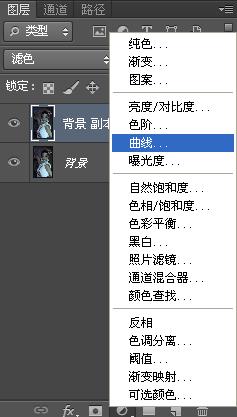
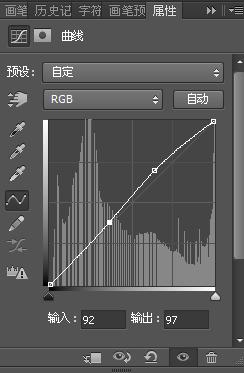

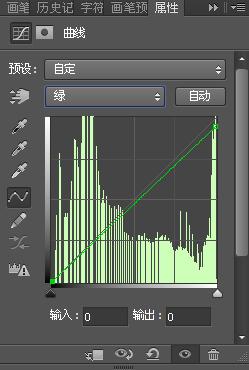


3、Photoshop CS6中文版创建可选颜色图层,对白和中性色进行调整。参数设置如下图
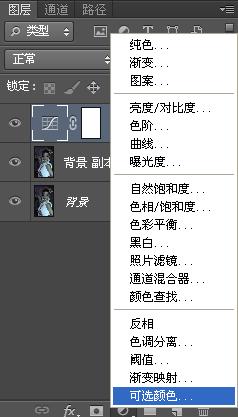
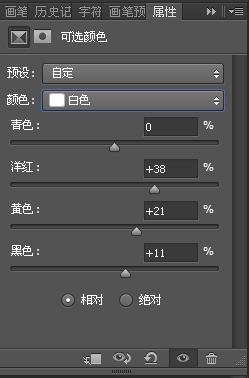

4、盖印图层,执行滤镜噪点洁具 对其进行调整。参数设置如下图


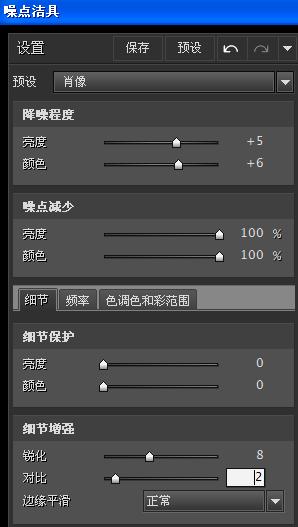

5、再创建色彩平衡图层,对高光、中间调和阴影进行调整。参数设置如下图
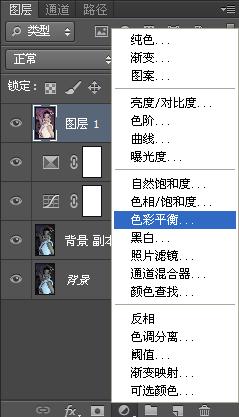



6、Photoshop CS6中文版最终效果如下图
(本文来源于图老师网站,更多请访问http://www.tulaoshi.com/photoshop/)
来源:http://www.tulaoshi.com/n/20170325/2628682.html
看过《PS利用噪点滤镜给偏暗走秀模特打造完美的舞台效果》的人还看了以下文章 更多>>